PDF es un formato de archivo muy utilizado para intercambiar y presentar datos. Este versátil formato de archivo es fácil de leer y crear y ayuda a proteger el documento con contraseñas, etc.
Si trabajas con archivos Excel como parte de tu trabajo, es posible que tienes dificultad de transformar Excel a PDF. Si es así, ¡nosotros te ayudamos! En este artículo, hemos descrito diferentes formas de convertir Excel a PDF, ya sea online o offline. ¡Vamos a ver!
Método 1 - Cómo convertir Excel a PDF con UPDF
Después de transformar Excel a PDF, si tienes problema de texto o aún deseas realizar cambios en PDF, UPDF puede ser la mejor solución para ti. Puedes editar fácilmente el texto, imágenes, enlaces y anotar PDF.
UPDF es el editor PDF más corto, suave, potente y eficiente accesible. Tiene el enfoque más eficaz entre los convertidores de PDF. Su interfaz es sencilla e intuitiva y permite acceder rápidamente a todas las funciones necesarias para generar y modificar PDF.
El objetivo de UPDF es facilitar organizar, leer, modificar, autorizar y compartir PDF de alta calidad ofreciendo una amplia gama de funciones potentes y sencillas. ¡Descargar UPDF es el primer paso para mejorar tu productividad y eficiencia en la gestión de documentos!
Windows • macOS • iOS • Android 100% Seguro
Funciones principales:
Convertir y anotar PDF
Convertir PDF a diferentes formatos es un procedimiento sencillo con este programa. Permite convertir PDF a Word, Excel, CSV, PowerPoint, texto, HTML, XML, RTF y otros formatos.
También cuenta con sólidas funciones de anotar, como resaltado, tachado, subrayado, nota adhesiva, cuadro de texto, lápiz, formas, sellos, etc.

Utilizar UPDF para transformar Excel a PDF es la opción más inteligente para los usuarios, ya que no requiere ninguna curva de aprendizaje. Puedes arrastrar y soltar Excel en la interfaz de UPDF, esta es la forma más rápida de hacerlo.
O puedes seguir los 2 pasos siguientes para convertir Excel a PDF.
Paso 1. Abrir Excel en UPDF
Selecciona "Archivo" en la barra de menú superior, y "Crear>PDF desde Excel", a continuación, elige Excel que quieras convertir a PDF y ábrelo en UPDF.

Paso 2. Guardar archivo
Una vez abierto en UPDF significa que ya está en formato PDF, por lo que puedes hacer clic en "Guardar" para guardarlo en el destino que desees, también puedes compartirlo con otros.
Esos serán los 2 pasos necesarios para convertir Excel a PDF. ¡Descarga UPDF y pruébalo ya!
Windows • macOS • iOS • Android 100% Seguro
Método 2 - Cómo convertir Excel a PDF gratis
Puedes guardar o cambiar de Excel a PDF con los productos de Office, para poder transferirlos o escribirlos con impresoras comerciales. No necesitarás ningún software o complemento adicional.
- Abre archivo en Microsoft Excel.
- Ve a la opción "Archivo" y haz clic en "Guardar como". Elige una ubicación para PDF.
- Aparecerá una ventana emergente "Guardar como". En el área "Guardar como tipo", elige "PDF (*.pdf)".
- Introduce un nombre de archivo.
- Haz clic en "Guardar".
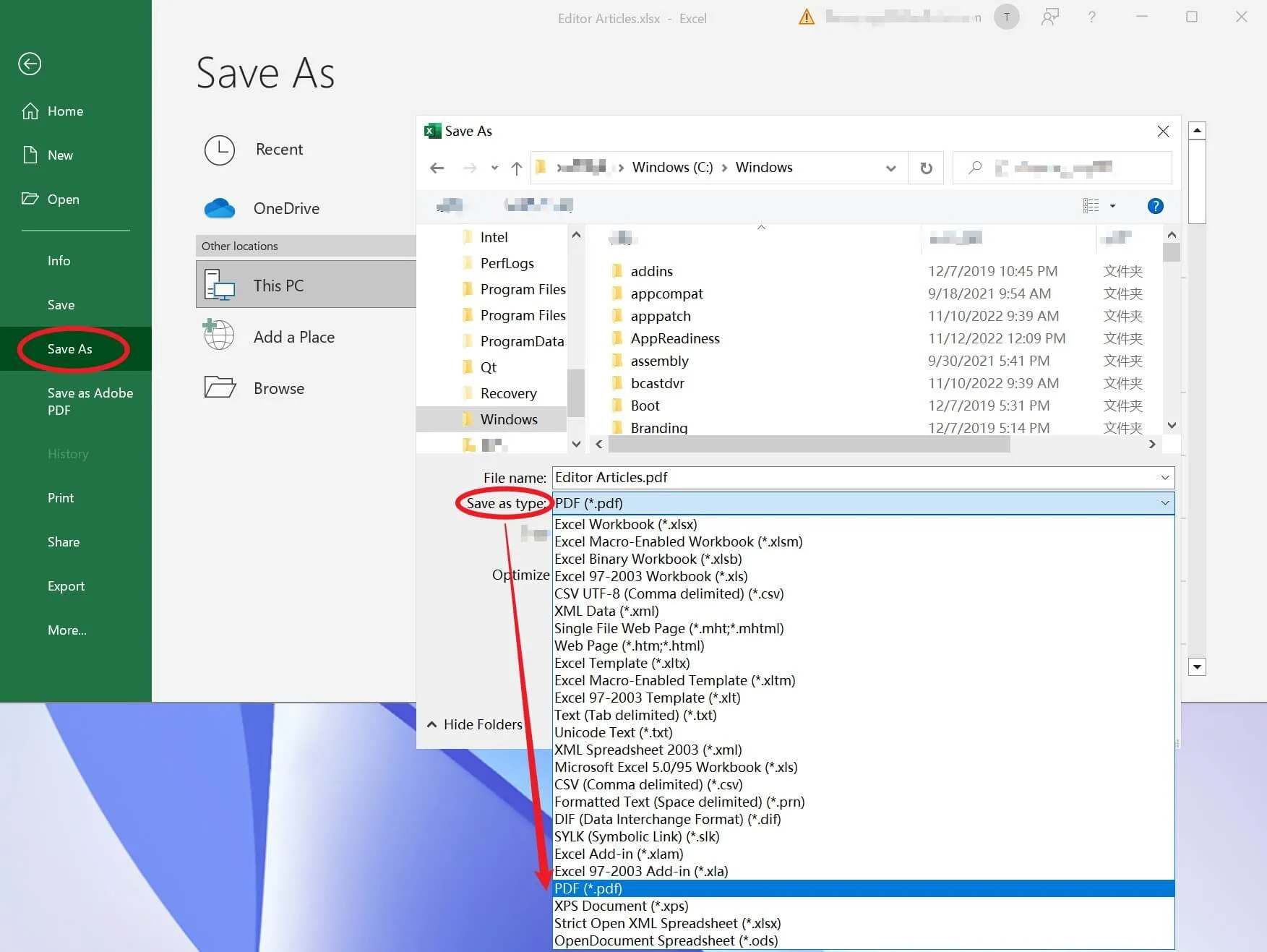
Pros y contras de utilizar este método:
MS Excel solo permite guardar Excel como PDF. Sin embargo, si quieres seguir editando el archivo, debes optar por un editor PDF profesional, como UPDF. Esta herramienta te permite cambiar de Excel a PDF, editar el texto, anotar, organizar y añadir comentarios al documento.
Método 3 - Cómo convertir Excel a PDF online con iLovePDF
iLovePDF es una plataforma online que ha convertido archivos de y a PDF. Puedes importar archivos desde tu PC, Dropbox o Google Drive aquí. Convertir Excel a PDF con iLovePDF es un proceso sencillo. Basta con unos pocos clics para obtener el archivo de salida antes de empezar. Las siguientes instrucciones muestran cómo convertir Excel a PDF con iLovePDF.
- Ve al sitio web Excel a PDF iLovePDF en tu navegador.
- Selecciona Excel haciendo clic en el botón "Seleccionar archivos Excel".
- Después de cargar el archivo Excel, haz clic en la opción "Convertir a PDF".
- Convertir debe realizarse inmediatamente. Cuando haya terminado, haz clic en el botón "Descargar PDF" para descargar tu nuevo archivo PDF.
Pros y contras de utilizar este método:
- Las funciones de iLovePDF son básicas y solo admite unos pocos tipos de archivos.
- iLovePDF no puede funcionar sin una conexión online.
- Con iLovePDF solo puedes cargar archivos de un tamaño determinado. La mayoría no admite convertir por lotes.
- Es inadecuado para datos sensibles, ya que poner archivos en Internet aumenta el peligro de piratería informática.
- Cuando descargas un archivo convertido, corres el riesgo de instalar aplicaciones dañinas que destruirán tus datos y dañarán tu dispositivo.
Por lo tanto, UPDF es la mejor opción para tus tareas en PDF. A diferencia del software online, puedes acceder fácilmente offline y anotar, organizar, añadir comentarios o simplemente editar el texto PDF sin problemas. Incluso puedes proteger tus datos con la función de cifrado, que protegerá tus documentos de los piratas informáticos.
Si le gusta este PDF Editor, no dude en hacer click en el botón de abajo para probar gratis.
Windows • macOS • iOS • Android 100% Seguro
Método 4 - Cómo convertir Excel a PDF con Adobe Acrobat Pro DC
Adobe Acrobat Pro DC también es un conversor de Excel a PDF. Sigue estos sencillos pasos para aprender cómo convertir Excel a PDF:
- Arrastra y suelta un archivo en el programa o puedes hacer clic en el botón "Herramientas" de la barra de herramientas superior y seleccionar la opción "Crear PDF".
- Haz clic en el botón "Seleccionar un archivo".
- Elige el archivo que deseas convertir de formato XLS o XLSX a PDF.
- Haz clic en el botón "Crear", y Acrobat transformará automáticamente la hoja Excel a formato PDF cuando se cargue.
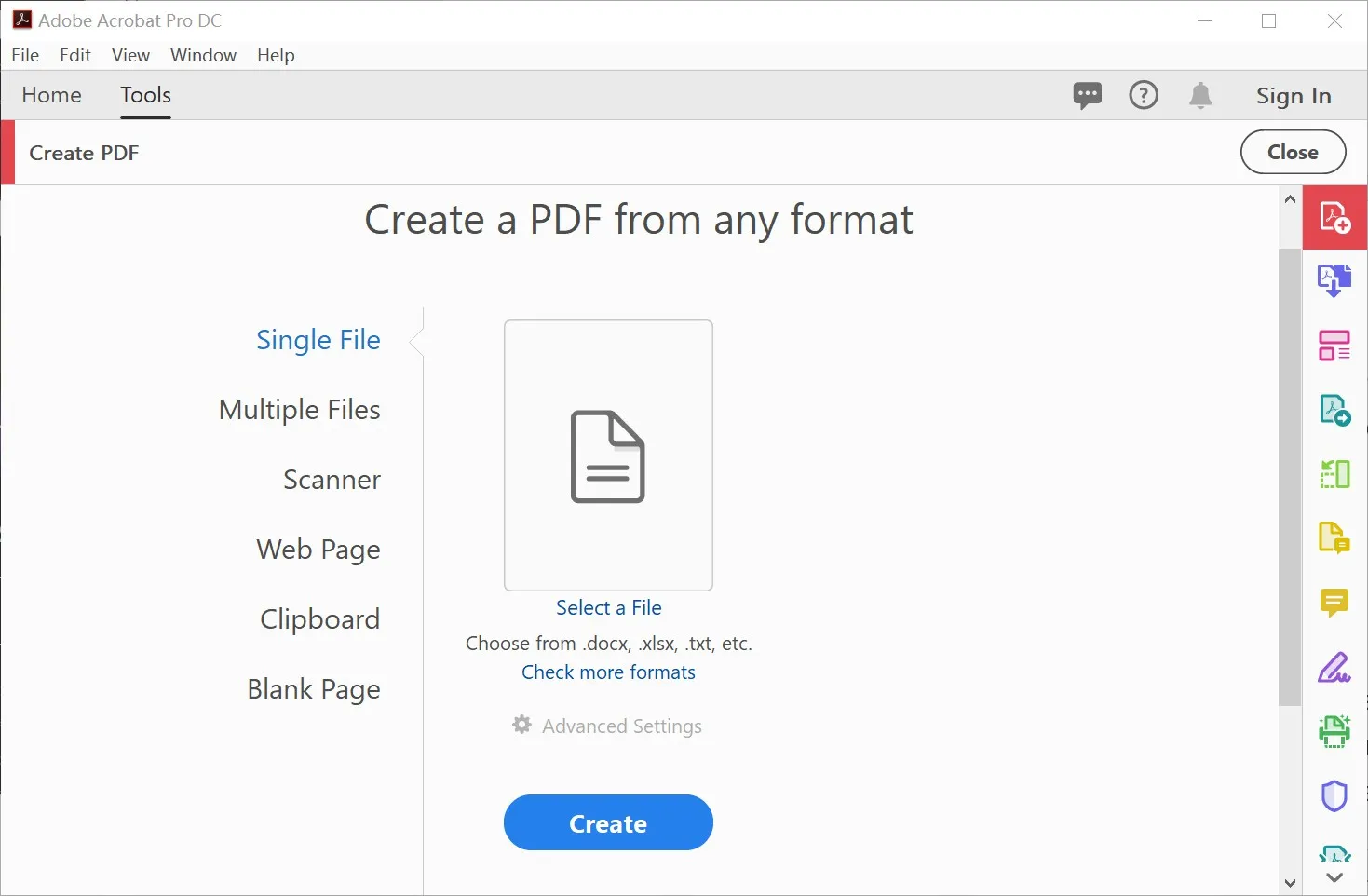
Pros y contras de utilizar este método:
- Adobe Acrobat Pro DC cuesta dinero para convertir sin esfuerzo.
- Adobe Acrobat Pro DC necesita mucho tiempo para cambiar de Excel a PDF.
- Como las fotos no se pueden editar, a veces se bloquea cuando hay muchas.
UPDF puede ser la mejor opción para convertir PDF. Porque tiene una interfaz sencilla que te permite realizar tareas en PDF con facilidad. Además, no es caro ni requiere conectividad a Internet.
¿Por qué convertir Excel a PDF?
Excel es la forma más fantástica de hacer un seguimiento de distintos datos y documentos. Puedes elaborar un informe con cientos de puntos de datos con las numerosas capacidades y funciones del software. Por eso muchas organizaciones y empresas lo utilizan como su principal herramienta de recopilación y análisis de datos. El software de hoja de cálculo, como Microsoft Excel, es una poderosa herramienta para dirigir tu empresa.
Sin embargo, estas hojas de cálculo son complejas. Cuando emplees una fórmula para introducir datos en el fichero, debes asegurarte de que estos datos no se modificarán.
En este caso, la versión PDF del documento resulta muy útil. Transformar Excel a PDF
tiene varias ventajas. A continuación hay algunos ejemplos.
1. Pertenecer permanentemente a codificación y cálculo
Al tratarse de un documento no editable, los PDF conservan todos los cálculos establecidos previamente en tu hoja de cálculo. Solo transformará la información de la hoja y la almacenará como PDF. Es análogo a imprimir Excel digitalmente. Además, PDF conserva el formato de la hoja de cálculo, como el tamaño de letra y el color de las celdas. Lo formateará como un libro electrónico, lo que es ideal para guardarlo durante mucho tiempo.
Además, conserva la calidad del documento original. Si tu hoja de cálculo contiene tablas y gráficos, podrás seguir viéndolos en un formato PDF de alta calidad.
2. Proteger documento con contraseña
Puedes utilizar contraseña para proteger PDF para dar seguridad a tu hoja de cálculo. Solo puedes compartir la contraseña con la autoridad competente con los derechos del archivo. Si tu PDF contiene una contraseña, aparecerá una ventana de diálogo antes de abrirlo. Esto implica que si alguien no autorizado a ver el archivo intenta leerlo, difícilmente podrá hacerlo sin una contraseña.
3. Mantener datos seguros e inalterados
Los PDF son archivos de larga duración. Es similar al acabado en imagen de un documento, en el que un usuario puede examinar datos fácilmente pero no puede alterarlos inmediatamente. Es una forma económica de asegurarse de que, visite quien visite su hoja de cálculo, no cambiará ninguna información. Una vez terminado el informe, puedes convertirlo a PDF. El archivo convertido puede utilizarse como registro permanente en tu contabilidad.
4. Hacer más pulidos datos
Si tienes que compartir tu hoja de cálculo con tus superiores o clientes, enséñales una hoja confusa. Aunque Excel es un programa de recopilación de datos muy eficaz, resulta desalentador para el usuario medio. Si la pasas a PDF, el usuario podrá comprender fácilmente su contenido porque le parecerá un documento cualquiera. Puedes profundizar un poco en los entresijos de la fórmula. Un documento PDF es autónomo.
5. Acceder a hoja de cálculo en cualquier momento y lugar
Tanto los dispositivos de sobremesa como los móviles admiten PDF. Si dispones de una copia en PDF de Excel, podrás procesarlo rápidamente aunque tu dispositivo no disponga de software de hoja de cálculo. También funciona con todos los sistemas operativos, incluidos Windows, Linux y Mac, y con todos los navegadores, incluidos Firefox, Chrome, Microsoft Edge y Safari. Proporciona una forma más manejable de gestionar tus informes e información.
Conclusión
Convertir Excel a PDF parece muy complicado, sobre todo cuando trabajas con datos cruciales que no deben contener errores. Deseas obtener un resultado equilibrado en documentos financieros o académicos. En este caso, necesitarás encontrar un conversor de Excel a PDF.
Evaluar qué formato conviene más a tus necesidades a la hora de intercambiar documentos es fundamental. Los PDF suelen ser la mejor solución. UPDF es nuestra recomendación para todas las tareas de leer y editar PDF. Su potente herramienta OCR te ayudará a reconocer texto en PDF escaneados en 38 idiomas. Transforma PDF escaneados en documentos editables y con capacidad de búsqueda con la máxima precisión y resultados. Además, es fácil de usar y no necesita ninguna curva de aprendizaje para empezar a utilizarlo. Descarga UPDF para descubrir por qué UPDF es la elección de millones de usuarios en todo el mundo.
Windows • macOS • iOS • Android 100% Seguro
 UPDF
UPDF
 UPDF para Windows
UPDF para Windows UPDF para Mac
UPDF para Mac UPDF para iPhone/iPad
UPDF para iPhone/iPad UPDF para Android
UPDF para Android UPDF AI ONLINE
UPDF AI ONLINE UPDF Sign
UPDF Sign Leer PDF
Leer PDF Anotar PDF
Anotar PDF Editar PDF
Editar PDF Convertir PDF
Convertir PDF Crear PDF
Crear PDF Comprimir PDF
Comprimir PDF Organizar PDF
Organizar PDF Combinar PDF
Combinar PDF Dividir PDF
Dividir PDF Recortar PDF
Recortar PDF Eliminar páginas de PDF
Eliminar páginas de PDF Girar PDF
Girar PDF Firmar PDF
Firmar PDF Formulario PDF
Formulario PDF Comparar PDFs
Comparar PDFs Proteger PDF
Proteger PDF Imprimir PDF
Imprimir PDF Proceso por Lotes
Proceso por Lotes OCR
OCR Nube UPDF
Nube UPDF Sobre UPDF IA
Sobre UPDF IA Soluciones de UPDF IA
Soluciones de UPDF IA Preguntas frecuentes sobre UPDF IA
Preguntas frecuentes sobre UPDF IA Resumir PDF
Resumir PDF Traducir PDF
Traducir PDF Explicar PDF
Explicar PDF Chat con PDF
Chat con PDF Chat con imagen
Chat con imagen PDF a Mapa Mental
PDF a Mapa Mental Chat con IA
Chat con IA Guía del Usuario
Guía del Usuario Especificaciones Técnicas
Especificaciones Técnicas Actualizaciones
Actualizaciones Preguntas Frecuentes
Preguntas Frecuentes Trucos de UPDF
Trucos de UPDF Blog
Blog Sala de Prensa
Sala de Prensa Reseñas de UPDF
Reseñas de UPDF Centro de Descargas
Centro de Descargas Contacto con nosotros
Contacto con nosotros









 Estrella López
Estrella López 

